Hỗ trợ tư vấn
Tư vấn - Giải đáp - Hỗ trợ đặt tài liệu
Mua gói Pro để tải file trên Download.vn và trải nghiệm website không quảng cáo
Tìm hiểu thêm » Hỗ trợ qua ZaloNếu đang dùng máy tính, chắc chắn các bạn đã từng nghe tới thuật ngữ "ghost" hoặc "ghost máy tính". Đây thực chất là một cách tạo ra các bản sao lưu trên máy tính nhằm sửa chữa, phục hồi máy tính mỗi khi gặp trục trặc mà không cần mất công cài lại Win. Có khá nhiều phần mềm để tạo ra các bản ghost máy tính, một trong số đó là Norton Ghost.
Việc sử dụng các phần mềm ghost máy hiện nay không còn xa lạ mà thực tế là còn được sử dụng rất nhiều, nhất là trong các môi trường công sở, văn phòng, với số lượng máy tính nhiều và hay xảy ra lỗi. Chính vì vậy, để đảm bảo an toàn, lại tiết kiệm thời gian và thao tác, Download.vn cũng khuyên các bạn nên cài đặt phần mềm này và tạo một bản sao trên máy tính của mình. Nếu chưa biết cách thực hiện, các bạn có thể tham khảo bài hướng dẫn dưới đây.
Bước 1: Truy cập vào đường dẫn bên trên và nhấp vào Tải về để tải về bộ cài đặt Norton Ghost.
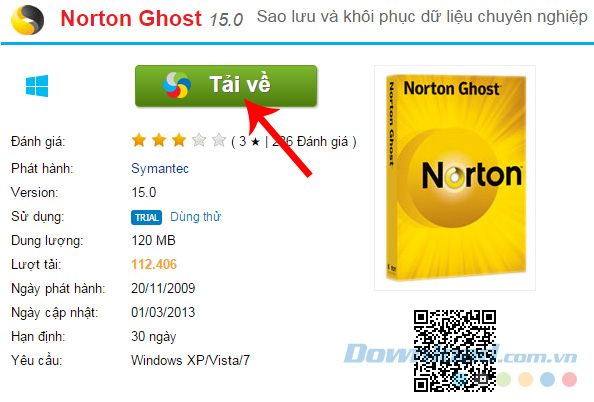
Bước 2: Chọn một link bên dưới để tải về.
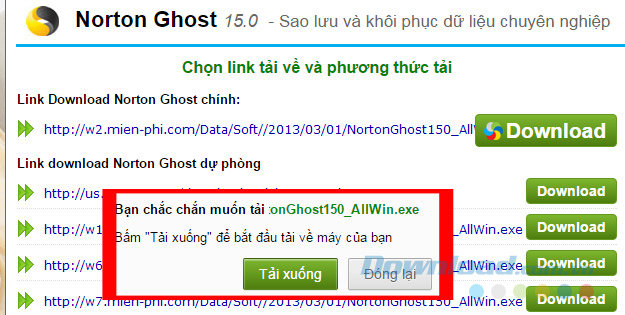
Bước 3: Tìm tới vị trí lưu file vừa tải về và khởi chạy file cài đặt trên máy tính.
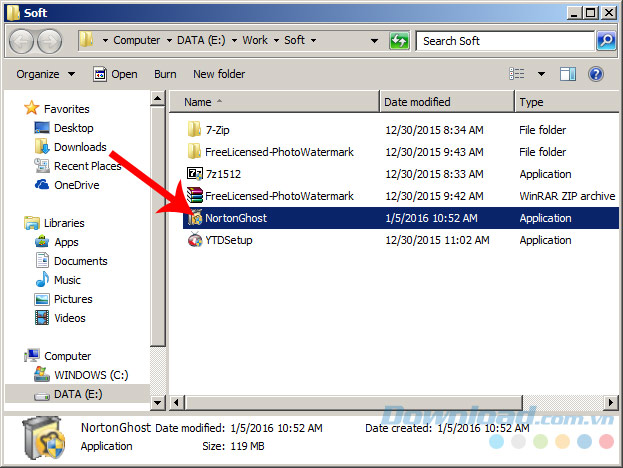
Bước 4: Quá trình cài đặt sẽ diễn ra tự động, tuy nhiên, sẽ mất chút ít thời gian cho tới khi hoàn thành.
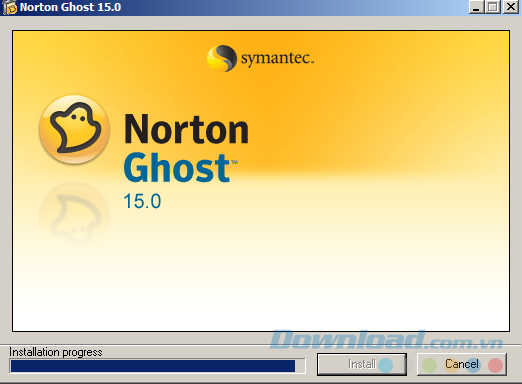
Bước 5: Tick vào ô I accept the terms in the agreement và chọn vào Install Now.
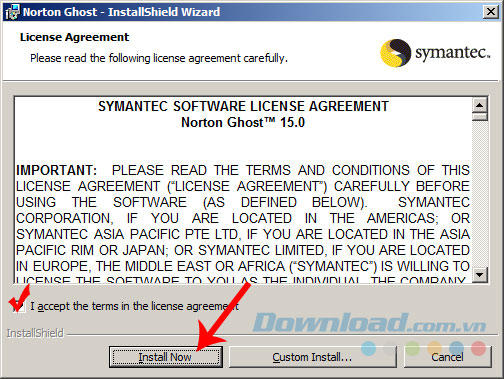
Chờ một chút, đây là bước cuối và cũng là bước lâu nhất nên các bạn cố gắng chờ đợi.
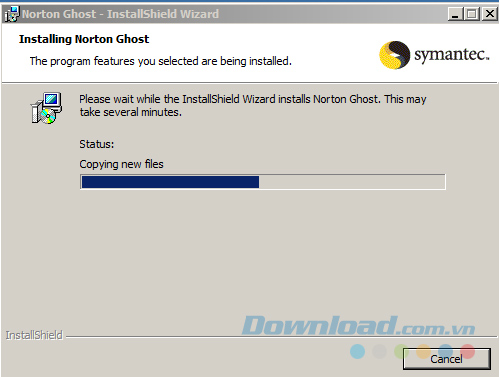
Bước 6: Click vào Finish để hoàn tất quá trình cài đặt Norton Ghost trên máy tính.
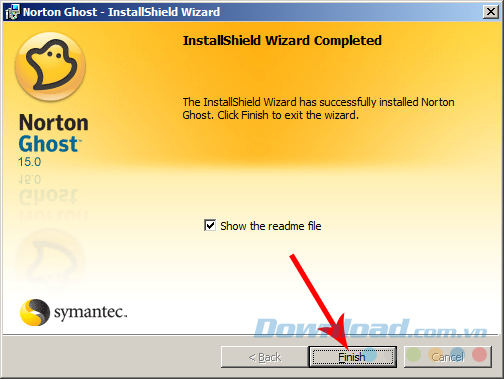
Chọn Yes để khởi động lại máy, nhớ lưu lại các dữ liệu quan trọng trước khi tiến hành.
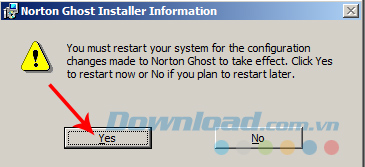
Bước 1: Trong khi máy khởi động lại, các bạn nhấn phím Boot trên máy tính của mình (có thể là F2, F9 hoặc F12...) để vào ghost. Tại giao diện chính, các bạn chọn lần lượt Local / Partition / To Image.
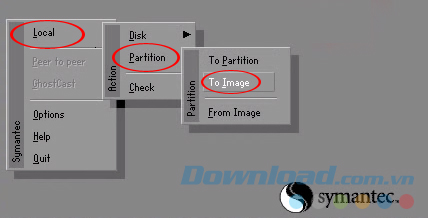
Bước 2: Chọn phân vùng cần ghost, sau đó nhấp vào OK.
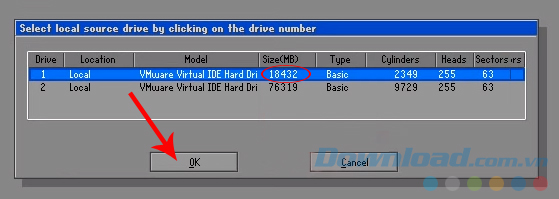
Bước 3: Chọn vị trí lưu file ghost, đặt tên cho file ghost (File name) sau đó Save để bắt đầu.
Chú ý:
Không chọn vị trí lưu là phân vùng chúng ta cần ghost.
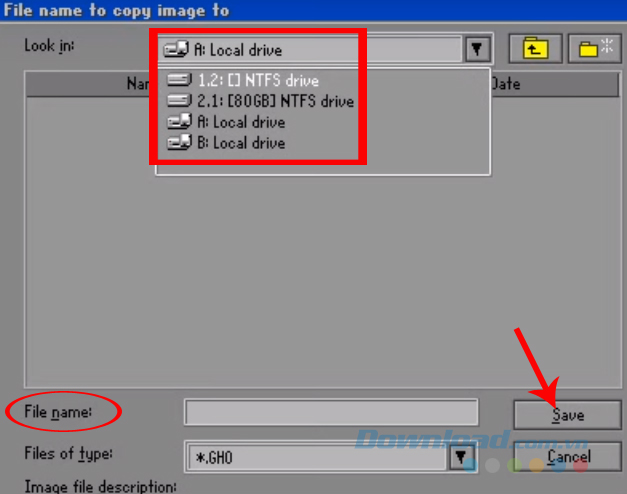
Bước 4: Chọn một tốc độ bất kỳ để ghost:
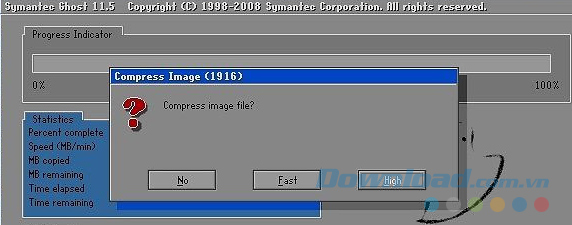
Tiếp tục bấm vào Yes để thực hiện.
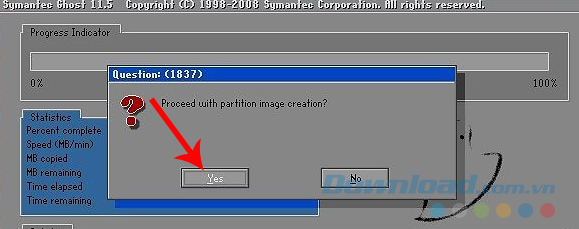
Sau khi chọn Yes, chúng ta sẽ phải chờ một lúc (tùy thuộc vào dung lượng của phân vùng cần ghost mà thời gian sẽ khác nhau). Hoàn thành ghost, chọn vào Continue.
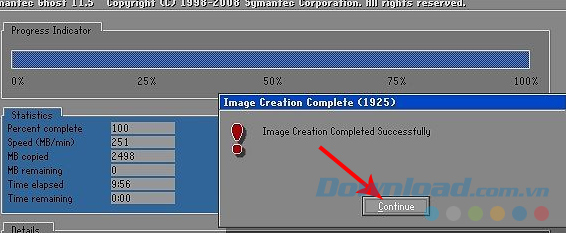
Cuối cùng, các bạn chọn Quit để thoát ra và khởi động lại máy.
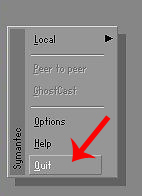
Vậy là các bạn đã biết cách Ghost Win XP bằng công cụ Norton. Sau khi thực hiện xong, các bạn lưu file ở vị trí an toàn để tránh người khác xóa nhầm, khi cần sử dụng, cài đặt lại máy tính, chỉ cần bung file ghost này ra là xong!
Theo Nghị định 147/2024/ND-CP, bạn cần xác thực tài khoản trước khi sử dụng tính năng này. Chúng tôi sẽ gửi mã xác thực qua SMS hoặc Zalo tới số điện thoại mà bạn nhập dưới đây: